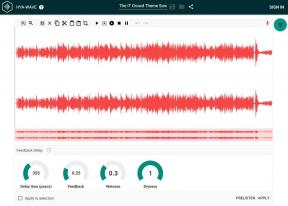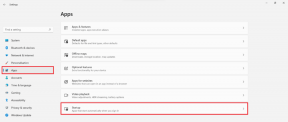دفع إخطارات Android إلى Windows باستخدام DeskNotifier
منوعات / / February 10, 2022
الإخطارات على الهواتف الذكية (الرسائل ، البريد ، إلخ) شر لا بد منه. لا يمكن للمرء أن يتجاهلها تمامًا لأنها يمكن أن تكون مهمة حقًا في بعض الأحيان ولكن عندما تتوقف عملك في المنتصف لتكتشف أنها مجرد رسالة تسويق عبر الهاتف ، يمكن أن تكون فعلاً مزعج.
هناك بعض الأدوات التي يمكن للمرء تثبيتها على هاتف Android الخاص به لدفع كل هذه الإخطارات إلى Windows ، ولكن معظمها يعمل مع المكالمات وإشعارات الرسائل فقط. كان على المرء التواصل مع الهاتف للتحقق من إشعارات الجهات الخارجية من تطبيقات مثل Gmail و Facebook ، حتى ظهر DeskNotifier.

DeskNotifier هو تطبيق جديد ومحسّن لنظام Android من خلاله يمكنك إرسال جميع الإشعارات المهمة تقريبًا منه من Android إلى Windows عبر Wi-Fi أو باستخدام كابل بيانات. فلنتعرف على كيفية استخدام الأداة لتقليل الإلهاء أثناء العمل.. حسنًا ، بطريقة ما لأنك لا تزال ترى الإشعارات ولكنك تقضي وقتًا أقل في رؤيتها.
ربط DeskNotifier
الخطوة 1: قم بتنزيل وتثبيت ملف تطبيق سطح المكتب DeskNotifier على Windows و تطبيق جوال على جهاز Android الخاص بك. أثناء تثبيت تطبيق سطح المكتب ، تأكد من تحديد خيار التشغيل عند بدء التشغيل.
الخطوة 2: يمكنك الاتصال باستخدام كبل USB أو اتصال Wi-Fi. ومع ذلك ، قد يتطلب كبل USB برامج تشغيل ADB لهاتف Android. بالنسبة إلى المنشور ، سأذهب مع اتصال Wi-Fi. بعد تشغيل التطبيق على Windows ، افتح DeskNotifier على هاتف Android الخاص بك.

لأول مرة تقوم بتشغيل التطبيق على هاتفك ، سيطلب منك تمكين خيار إمكانية الوصول للتطبيق. الإذن مطلوب لدفع محتوى تطبيق الطرف الثالث إلى سطح المكتب الخاص بك. يمكنك تكوين بعض الإعدادات الأولية على الهاتف مثل Wi-Fi sleep policy et al.

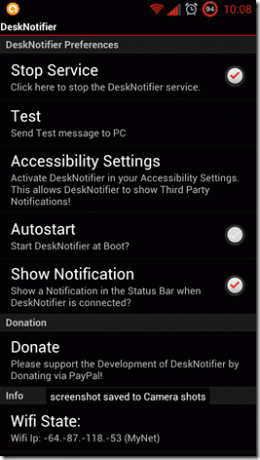
الخطوه 3: افتح الآن تطبيق سطح المكتب وافتح علامة تبويب Wi-Fi ، واكتب عنوان IP للهاتف كما هو موضح في Android. بعد إرسال ملف عنوان IP سيحاول تطبيق سطح المكتب الاتصال بهاتف Android. قد تحصل على بعض إشعار جدار الحماية الذي يجب أن تسمح به.
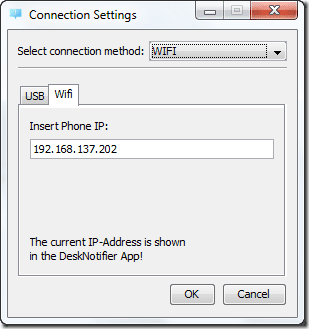
باستخدام DeskNotifier
بعد نجاح الاتصال ، يمكنك دفع اختبار ping من هاتفك إلى الكمبيوتر. إذا تلقيت إشعار ping ، فيمكنك الاحتفاظ بالهاتف على مكتبك ومتابعة عملك على الكمبيوتر. ستتم إعادة توجيه جميع إشعاراتك المستقبلية إلى علبة نظام Windows. لا يتضمن هذا الإشعار فقط إشعارات الرسائل والمكالمات الأساسية ، بل يشمل أيضًا إشعارات Facebook و Gmail و WhatsApp.
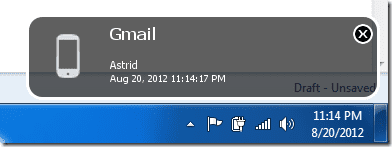

يتم عرض الإشعارات لبضع ثوانٍ قبل أن تتلاشى ولكن يمكنك دائمًا التحقق من آخر إشعار بالنقر فوق رمز علبة النظام. يمكنك التحقق من جميع الإخطارات القديمة من قائمة النقر بزر الماوس الأيمن. شيء آخر رائع في التطبيق هو أنه يمكنك إرسال رسائل نصية مباشرة من سطح المكتب. ما عليك سوى تحديد رسالة SMS جديدة من قائمة النقر بزر الماوس الأيمن وتحديد جهة الاتصال وإنشاء رسالة وإرسالها.

استنتاج
DeskNotifier هو تطبيق جيد إذا كنت شخصًا يجد نفسه غالبًا ما يتصل بهاتفه فقط للتحقق من الشخص الذي أرسل لك رسالة نصية ومن قام بالتعليق على منشور الحائط الخاص بك على Facebook. يمكنك اختيار تجاهل التنبيهات على سطح المكتب بعد رؤية لمحة عنها. يوفر الوقت ويقلل من تهيج البشرة.
آخر تحديث في 02 فبراير 2022
قد تحتوي المقالة أعلاه على روابط تابعة تساعد في دعم Guiding Tech. ومع ذلك ، فإنه لا يؤثر على نزاهة التحرير لدينا. يظل المحتوى غير متحيز وأصيل.